כיצד לשחזר סמלי אפליקציה שנמחקו באנדרואיד
Miscellanea / / November 28, 2021
אנחנו אוהבים לשמור סמלי קיצור של אפליקציות שונות שבהן אנו משתמשים לעתים קרובות במסך הבית עצמו. זה מקל על ביטול נעילת המכשיר ולאחר מכן הקש על סמל האפליקציה. אין צורך לפתוח את מגירת האפליקציות, לגלול על פני מספר אפליקציות, ואז סוף סוף לנחות על האפליקציה הנדרשת. אנדרואיד מאפשרת לך להתאים אישית את מסך הבית שלך ולהוסיף ולהסיר כל סמלי אפליקציה שתרצה. זה עושה את זה מאוד נוח לבצע את הפעילות היומיומית שלנו מבלי לבזבז יותר מדי זמן בחיפוש אחר אפליקציה.
עם זאת, לפעמים אנו מוחקים בטעות את סמלי האפליקציה הללו ממסך הבית, או שהאפליקציה מושבתת, מה שגורם לסמל שלה להיעלם. למרבה המזל, סמלי מסך הבית אינם אלא קיצורי דרך, ואתה יכול להחזיר אותם בקלות. במאמר זה, נדון בתרחישים שונים שעלולים לגרום לסמלי אפליקציה להיעלם וכיצד להחזיר אותם.

תוכן
- שחזר סמלי אפליקציה שנמחקו ממסך הבית של אנדרואיד
- שיטה 1: צור קיצור דרך חדש ממגירת האפליקציות
- שיטה 2: צור קיצור דרך חדש באמצעות תפריט מסך הבית
- שיטה 3: עבור למפעיל אחר
- שיטה 4: התקן מחדש את חבילת הסמלים המותאמים אישית
- כיצד לשחזר סמלים עבור אפליקציות שנמחקו או מושבתות
- 1. הפעל מחדש אפליקציות מושבתות
- 2. התקן מחדש אפליקציות שנמחקו
- 3. בדוק אם סמל מגירת האפליקציות נמחק או לא
שחזר סמלי אפליקציה שנמחקו ממסך הבית של אנדרואיד
כפי שהוזכר קודם לכן, הסמלים במסך הבית אינם אלא קיצורי דרך לאפליקציה הראשית. גם אם תמחק בטעות סמל כלשהו, תוכל להחזיר אותו במהירות. ישנן דרכים רבות לעשות זאת. בחלק זה, אנו הולכים לדון בכל השיטות הללו.
כעת בחלק ממכשירי אנדרואיד, אין מושג של מסך בית נפרד ומגירת אפליקציות. כל האפליקציות נמצאות במסך הבית עצמו. במקרה זה, תהליך שחזור הסמלים שנמחקו מעט שונה. נדון בכך בהמשך המאמר.
שיטה 1: צור קיצור דרך חדש ממגירת האפליקציות
הדרך הקלה ביותר שחזר סמל אפליקציה שנמחק בטלפון אנדרואיד זה לפתוח את מגירת האפליקציות, לאתר את האפליקציה וליצור קיצור דרך חדש. כאמור, האפליקציה המקורית לא נמחקה, וניתן למצוא אותה במגירת האפליקציות. עליך ליצור קיצור דרך חדש ולהוסיף אותו למסך הבית. בצע את השלבים המפורטים להלן כדי לראות כיצד.
1. הדבר הראשון שאתה צריך לעשות הוא לפתוח את מגירת אפליקציות. הוא ממוקם באמצע המזח התחתון שלך, והוא פותח את רשימת כל האפליקציות המותקנות במכשיר שלך.

2. כעת חפש את האפליקציה שהסמל שלה נמחק. אפליקציות ממוינות בדרך כלל לפי סדר אלפביתי.

3. כמה יצרני OEM של אנדרואיד ומשגרים מותאמים אישית אפילו מאפשרים לך הזן את שם האפליקציה בשורת החיפוש וחפש אותו. עשה זאת אם האפשרות הזו זמינה.
4. ברגע שתמצא את האפליקציה, הקש והחזק את הסמל שלו למשך זמן מה, והוא יפתח את מסך הבית.
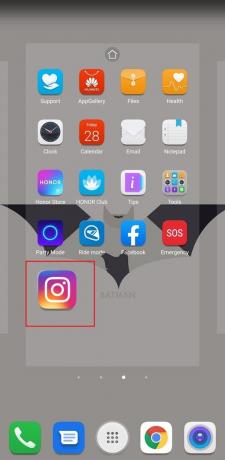
5. עכשיו אתה יכול גרור ושחרר את הסמל לכל מקום במסך הבית, וקיצור דרך חדש ייווצר.
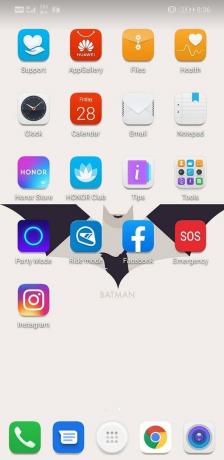
6. זהו זה; אתה מוכן. שחזרת בהצלחה סמל שנמחק במסך הבית שלך.
שיטה 2: צור קיצור דרך חדש באמצעות תפריט מסך הבית
עבור חלק ממכשירי אנדרואיד, אין צורך לפתוח את מגירת האפליקציות אפילו כדי להוסיף קיצור דרך חדש. אתה יכול להשתמש בתפריט המוקפץ במסך הבית כדי להוסיף קיצור דרך חדש או לשחזר אחד שנמחק בטעות. בצע את השלבים המפורטים להלן כדי לראות כיצד.
- זו כנראה הדרך הקלה ביותר לשחזר סמל שנמחק. הקש והחזק רווח במסך הבית, ותפריט יקפוץ על המסך שלך.
- יש לו אפשרויות התאמה אישית שונות למסך הבית ואפשרות הוסף ווידג'טים ואפליקציות חדשות. הקש עליו.
- לאחר מכן, בחר את אפליקציות אוֹפְּצִיָה.
- כעת תוצג בפניך רשימה של כל האפליקציות המותקנות במכשיר שלך.
- בחר את האפליקציה שהסמל שלה נמחק, וסמל הקיצור שלה יתווסף במסך הבית.
- לאחר מכן תוכל לגרור ולמקם מחדש את הסמל לאן שתרצה במסך הבית.
שיטה 3: עבור למפעיל אחר
הסיבה שמאחורי סמלים מסוימים הייתה היעלמות או לא הצגת אולי את המשגר הנוכחי. לפעמים המשגר שבו אתה משתמש אינו תומך בסמלי קיצור עבור אפליקציות בודדות. אם יש התנגשות כלשהי, המשגר ימחק או יסיר את הסמל באופן אוטומטי. הפתרון הקל ביותר לבעיה זו הוא התקנת משגר חדש. בצע את השלבים המפורטים להלן כדי לראות כיצד.
1. פתח את גוגל חנות משחקים במכשיר שלך.
2. כאן, חפש אפליקציות משגר.

3. עיין ברשימה של אפליקציות משגר שונות אפשרויות שתמצא בחנות Play ובחר את זו שאתה אוהב.
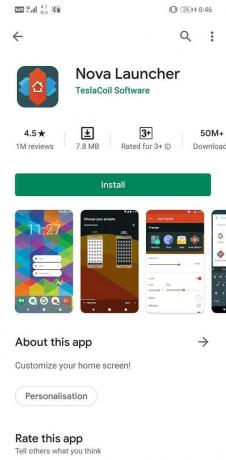
4. התקן את האפליקציה במכשיר שלך והגדר אותה בתור שלך משגר ברירת המחדל.

5. אתה יכול אז להתאים אישית את מסך הבית שלך כרצונך והוסף קיצורי דרך במסך הבית.
6. הדבר הטוב ביותר הוא שתמיד יש לך אפשרות לעבור לדפדפן אחר אם אתה לא אוהב את הדפדפן הזה. בנוסף, עדיין קיימת אפשרות לחזור אל משגר ה-OEM שלך אם הדברים לא יסתדרו.
קרא גם:כיצד לתקן סיבוב אוטומטי שלא עובד באנדרואיד
שיטה 4: התקן מחדש את חבילת הסמלים המותאמים אישית
הרבה משתמשי אנדרואיד אוהבים להחליף את אייקוני ברירת המחדל באייקונים מגניבים ומגניבים. כדי לעשות זאת, צריך להשתמש בחבילת אייקונים המכילה אייקונים מגניבים עם נושא ספציפי. זה גורם לממשק שלך להיראות אסתטי ויפה. עם זאת, לפעמים עדכון אנדרואיד יכול לגרום להסרה או השבתה של ערכות אייקונים אלה. כתוצאה מכך, ה סמלים מותאמים אישית שנוסף למסך הבית נמחק. אתה צריך להתקין מחדש את חבילת האייקונים המותאמים אישית, וזה ישחזר את הסמלים. בצע את השלבים המפורטים להלן כדי לראות כיצד.
- ראשית, הפעל מחדש והתקן וראה אם זה פותר את הבעיה. אם הסמלים המותאמים אישית משוחזרים, אין צורך להמשיך עם השלבים הבאים.
- אם לא, פתח את מגירת האפליקציות ובדוק אם חבילת הסמלים המותאמים אישית רשומה בין האפליקציות המותקנות.
- רוב הסיכויים שלא תמצאו שם את האפליקציה. עם זאת, אם כן, הסר את התקנת האפליקציה.
- כעת עבור לחנות Play והורד את האפליקציה שוב.
- לאחר מכן, פתח את המשגר שלך והגדר את חבילת הסמלים המותאמים אישית כנושא עבור כל הסמלים שלך.
- כעת תוכל להוסיף סמלי קיצור עבור כל האפליקציות שנמחקו בעבר.
כיצד לשחזר סמלים עבור אפליקציות שנמחקו או מושבתות
השיטות שהוזכרו לעיל יעילות רק כאשר האפליקציה הראשית לא טופלה. שיטות אלו מאפשרות לך להחזיר את סמל קיצור הדרך במסך הבית שלך. עם זאת, הוא לא יוכל לשחזר סמלים אם האפליקציה הראשית הושבתה או הוסרה. אם אינך יכול למצוא את האפליקציה במגירת האפליקציות, רוב הסיכויים שהאפליקציה הוסרה לצמיתות מהמכשיר שלך. עם זאת, יש עדיין כמה דרכים להחזיר סמלים שנמחקו. נדון בשיטות אלה בפירוט בחלק זה.
שימו לב ששיטות אלו יהיו רלוונטיות גם למכשירים שאין להם מגירת אפליקציות נפרדת, וכל האפליקציות ממוקמות ישירות על מסך הבית. אם סמל נמחק, זה אומר שהאפליקציה עצמה הוסרה או הושבתה.
1. הפעל מחדש אפליקציות מושבתות
הסיבה האפשרית הראשונה מאחורי אי מציאת סמל אפליקציה היא שהאפליקציה הושבתה. אתה צריך להפעיל אותם, וזה ישחזר את הסמלים שלהם. בצע את השלבים המפורטים להלן כדי לראות כיצד.
1. ראשית, פתח הגדרות במכשיר שלך.
2. כעת עבור אל אפליקציות אוֹפְּצִיָה.

3. כאן, חפש את ה אפליקציה שהסמל שלה נמחק.
4. אם אינך יכול למצוא את האפליקציה, ייתכן שהסיבה לכך היא שאפליקציות מושבתות אינן מוצגות. הקש על התפריט הנפתח בצד שמאל למעלה של המסך ובחר נָכֶה.
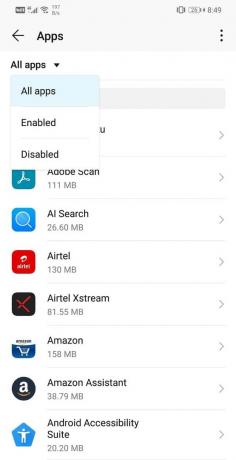
5. כעת הקש על האפליקציה כדי לפתוח את ההגדרות שלה.
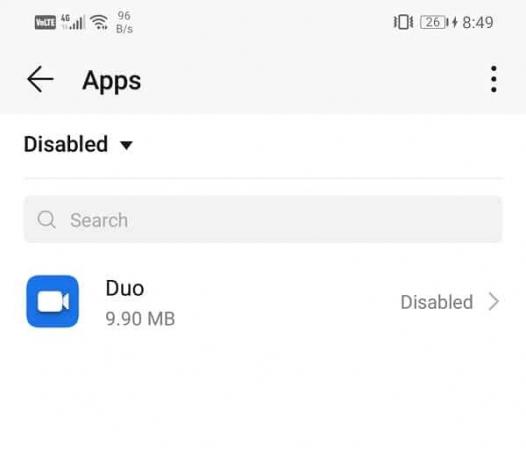
6. לאחר מכן, הקש על כפתור הפעל, וסמל האפליקציה ישוחזר.

2. התקן מחדש אפליקציות שנמחקו
אם לא מצאת את האפליקציה בסעיפים של אפליקציה מושבתת, ייתכן שהסרת את האפליקציה בטעות. עדכון מערכת אנדרואיד יכול גם לגרום להסרה אוטומטית של אפליקציות מסוימות. עם זאת, אין צורך לדאוג מכיוון שאתה יכול להחזיר במהירות כל אפליקציה שנמחקה. אפליקציות גם משאירות מאחור את קבצי המטמון שלהן, ולכן לא תהיה בעיה להחזיר את הנתונים שלך. כל מה שאתה צריך לעשות הוא להתקין מחדש את האפליקציה מחנות Play. בצע את השלבים המפורטים להלן כדי לראות כיצד לשחזר סמלי אפליקציה שנמחקו בחזרה בטלפון אנדרואיד שלך:
1. לִפְתוֹחַ חנות הגוגל סטור במכשיר שלך.
2. כעת, הקש על סמל המבורגר (שלושה קווים אופקיים) בצד שמאל למעלה של המסך.

3. לאחר מכן, בחר את האפליקציות והמשחקים שלי אוֹפְּצִיָה.

4. פנה אל ה לשונית ספרייה. הוא מכיל תיעוד של כל האפליקציות שנמחקו לאחרונה מהמכשיר שלך.

5. חפש את האפליקציה שברצונך להתקין מחדש והקש על כפתור ההתקנה שלצדה.
6. זהו זה. אתה מצליח לשחזר סמלי אפליקציה שנמחקו בטלפון אנדרואיד שלך.
האפליקציה והסמל שלה ישוחזרו כעת. החלק הטוב ביותר הוא שאתה יכול להמשיך בדיוק מאיפה שהפסקת מכיוון שהנתונים שלך בטוחים בצורה של מטמון וקבצי נתונים.
3. בדוק אם סמל מגירת האפליקציות נמחק או לא
סמל מגירת האפליקציות הוא הדרך היחידה לגשת לכל האפליקציות האחרות במכשיר שלנו. לכן, זה די נורמלי להיכנס לפאניקה אם סמל מגירת האפליקציות נמחק. עם זאת, למרבה המזל, די קל לחזור או לשחזר את מגירת האפליקציות גם אם תמחק אותה בטעות. בהתאם ל-OEM, השלבים המדויקים לעשות זאת עשויים להיות מעט שונים, אך ניתן להשתמש בצעדים המופיעים להלן כמדריך כללי.
- הדבר הראשון שעליך לעשות עובר לתחנת העגינה התחתית או ללוח התחתון הראשי שבו נמצא סמל מגירת האפליקציות יחד עם אפליקציות חיוניות אחרות כמו חייגן, אנשי קשר, הודעות וכו'.
- כעת, עליך ליצור מעט מקום ברציף, ותוכל לעשות זאת על ידי גרירת כל אפליקציה מהרציף והצבתה זמנית על מסך הבית.
- החלל ברציף אמור להפוך לסימן פלוס.
- הקש עליו, ותוצג בפניך רשימה של אפשרויות לגבי מה שתרצה למקם בחלל זה.
- מהרשימה, בחר בסמל מגירת האפליקציות, והוא יחזור ל-Dock שלך.
- אם סמל הפלוס אינו מופיע אוטומטית, אתה יכול לנסות ללחוץ לחיצה ארוכה על הרווח ולהקיש על אפשרות סמל ברירת המחדל. כעת בחר באפשרות מגירת האפליקציות, והיא תתווסף ל-Dock.
מוּמלָץ:
- 3 דרכים להגדיר דואר קולי באנדרואיד
- כיצד לבטל חסימה של מספר טלפון באנדרואיד
אנו מקווים שמידע זה מועיל והצלחת שחזר סמלי אפליקציה שנמחקו בטלפון אנדרואיד שלך. אנשים מתרגלים לראות סמל מסוים באותו מקום, במיוחד אם האפליקציה היא בשימוש תכוף. לכן, התגובה הראשונה כשהם לא רואים את האפליקציה שם היא של פאניקה.
עם זאת, למרבה המזל קל יחסית לשחזר כל אפליקציה או סמל. ישנן מספר דרכים לעשות זאת, ובלי קשר למה שגרם לסמל להיעלם, תמיד תוכל להחזיר אותו. גם אם האפליקציה הוסרה או הוסרה מהמכשיר, קובצי המטמון שלה ממשיכים להתקיים במכשיר שלך, וכך, אין סיכוי לאבד את הנתונים שלך. ברוב המקרים, נתוני האפליקציה מסונכרנים עם חשבון Google שלך, כך שבכל פעם שאתה מתקין אפליקציה מחדש, הנתונים הישנים מסתנכרנים ומופעלים מחדש.



